 [ilustrasi: Pixabay]
[ilustrasi: Pixabay]
Gadgetren – Hard disk punya peran penting sebagai tempat penyimpanan data dalam laptop atau PC. Memiliki hard disk berkapasitas besar memang menguntungkan, namun bukan berarti kamu bebas menyimpan file apa saja tanpa mengaturnya dengan baik.
Cek kesehatan hard disk harus kamu lakukan secara berkala untuk antisipasi data hilang. Apalagi masa pakai perangkat keras ini berbeda-beda tergantung kualitas dan intensitas pemakaian. Meski kamu bisa mengganti hard disk rusak, tapi tetap saja mencegah lebih baik daripada memperbaiki.
Maka dari itu, mengecek kesehatan hard disk jadi solusi tepat untuk memastikan komputer kamu masih berfungsi optimal.
Cara Cek Kesehatan Hard Disk
1. Jalankan Tool Windows CHKDSK
Untuk pengguna Windows, metodi ini merupakan cara paling mudah mengecek kesehatan hard disk karena kamu tidak perlu pasang aplikasi khusus. Cukup pakai tool yang telah disediakan Windows, yaitu Windows CHKSDK.
Proses pemindaian hard disk ini bertujuan untuk mencari bad sector dan kesalahan sistem. Kamu juga bisa memperoleh informasi di mana letak masalah yang sedang dialami hard disk. Bahkan, tool ini mampu memberi tahu mana masalah yang bisa diperbaiki dan mana yang tidak.
Untuk memulai prosesnya, ikuti beberapa langkah berikut ini.
- Pilih hard disk yang hendak dicek, lalu klik kanan menuju Properties.
- Pada tab tersebut, klik Tools dan pilih pengecekan hard disk.
- Klik Check/Check Now supaya komputer bisa memulai pengecekan dan perbaikan.
- Apabila hard disk aman, akan muncul pesan kamu tidak usah melanjutkan pengecekan atau pemindaian.
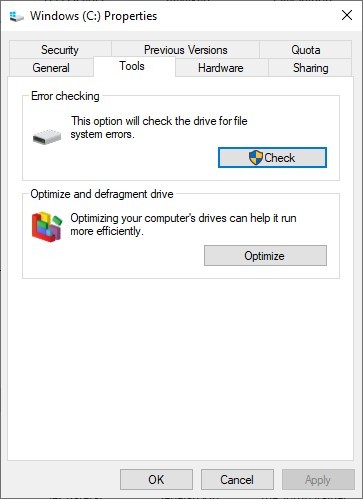
2. Manfaatkan Tool Dari Produsen
Umumnya produsen hard disk memiliki tool khusus untuk mengecek kesehatan hard disk. Tool gratis ini bisa kamu dapatkan langsung dari situs produsen sesuai dengan merek yang kamu gunakan.
Jika tidak tahu yang mana, kamu bisa coba menuju Device Manager pada komputer. Pilih Disk Drives > simbol segitiga > model hard disk. Selanjtunya catat model hard disk milikmu, ketik nomor serinya di kolom pencarian Google dan hasil pencarian akan langsung membawamu ke merek hard disk tersebut.
Masuk website resmi, buka halaman Support, cari tool hard drive yang disediakan, dan unduh tool untuk diinstal di komputer. Meski tiap produsen menyediakan fitur berbeda, tetapi kemungkinan sudah ada fitur diagnostik di dalamnya. Jadi, kamu bisa mengecek kesehatan hard disk dengan mudah.
3. Gunakan Hard Disk Sentinel
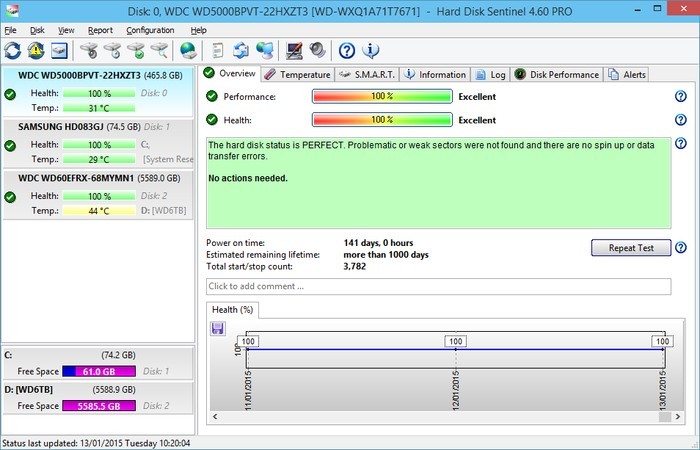
Software Hard Disk Sentinel kerap direkomendasikan untuk pengecekan kesehatan hard disk maupun mengatur pengaturan terkait drive atau partisi. Pertama, unduh software ini dan install di komputer.
Jalankan software dan pilih mana disk yang ingin kamu cek. Nantinya akan langsung terlihat bagaimana kondisi hard disk yang dilambangkan lewat dua bar, yakni Performance dan Health. Jika ingin tahu lebih detail, cukup klik tab S.M.A.R.T. dan seluruh informasi komplit dari hard disk akan muncul.
Cara cek kesehatan hard disk tadi akan menbantu kamu agar lebih waspada terhadap kondisinya. Ketika hasilnya menunjukkan masalah, segera back up data secepat mungkin agar aman jika terjadi sesuatu secara tiba-tiba.










Tinggalkan Komentar